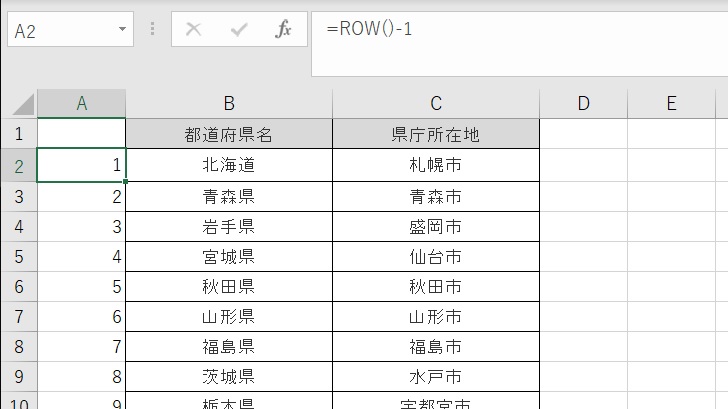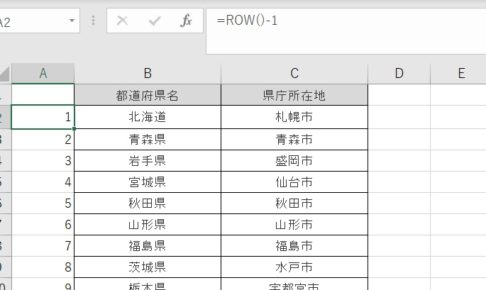こんにちは!
とーかいりん男爵こと東海林大介です!
今回は、多くの方が知っているワザだとは思いますが、エクセルで表を管理する時に、知ってよかった!というワザがあるので、知らない方のために、書いてみます。
ご存知の方は、やさしくスルーしてくださいね。
エクセルで表を作る
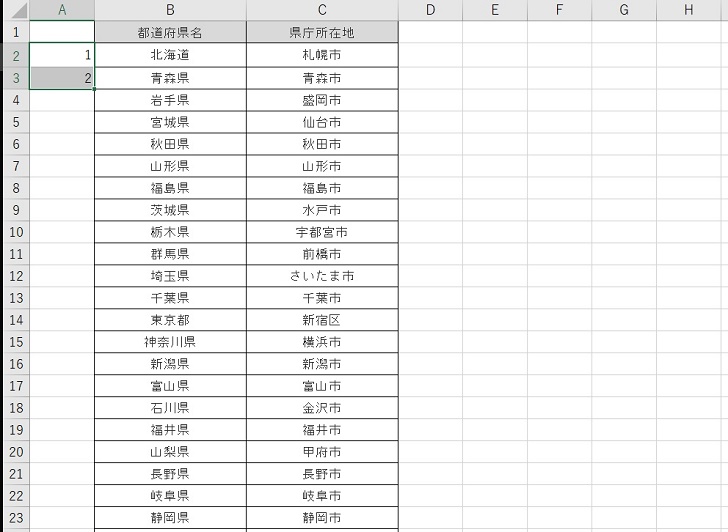
たとえばこんな。
各都道府県の、県庁所在地の一覧表があるとします。
この例は都道府県なので、既に47行あることがわかっているんですが、こんな風に、横に番号をふっておくと、全部で何行あるのか、わかるので、整理しやすいと思います。
北から順に北海道、青森、岩手・・・と並べていった横に、番号をふります。
1番目の北海道の横に「1」、青森県の横に「2」と、手入力します。
そのまま「3」「4」と手入力してもいいんですが、ここは一気にいきましょう!
同じ法則を一気に適用させる
まず、「1」と「2」を入力したセルを両方とも網がけします。
【上の画像のような感じです】
その次に、「2」のセルの右下あたりにカーソルを置いて、カーソルを「+」の状態にします。
そのまま左クリックを押さえたまま、行の番号を入れたいセルまで、下に引っ張ります。
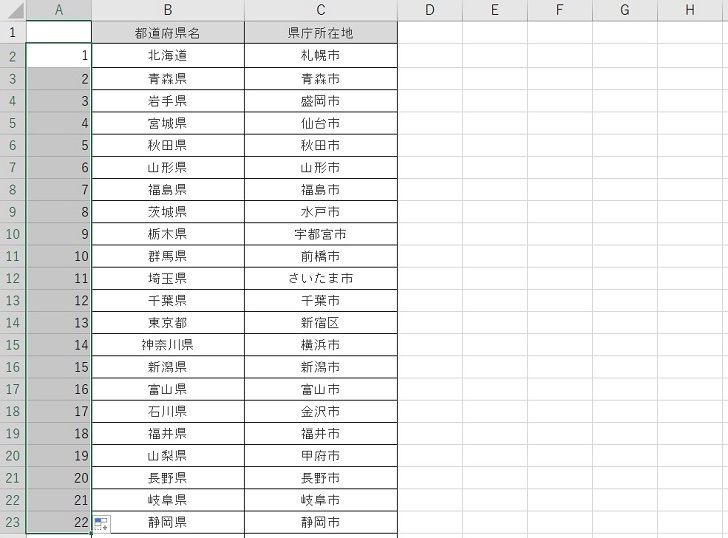
左クリックを離すと、バッ!とこの通り、「22」まで入りました。
切り取って挿入
さて、ここで、「12」の千葉県を、秋田県と山形県の間に入れたい、と思ったとしましょう。
その場合は、千葉県の行を「切り取り」&山形県の行に「切り取ったセルの挿入」をすると、こうなります。
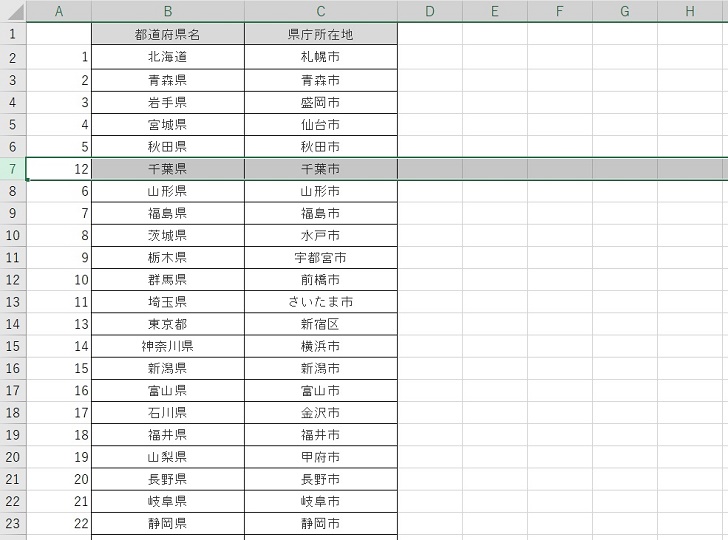
うまくいきました。
が、千葉県の「12」もそのまま一緒に移動してしまいました。
うーん、これでは気持ち悪い」という人は、さっきの「1」「2」を下に引っ張った作業を繰り返せば解決です。
でも、47行ならまだ楽ですが、これが、500とか1,000行とかになると、いちいち下まで引っ張って、また上にスクロールしてくるのは大変です。
なので、「ROW関数」というものを使います。
ROW関数
まず「北海道」の左のセルをクリックして、関数を入れていきます。
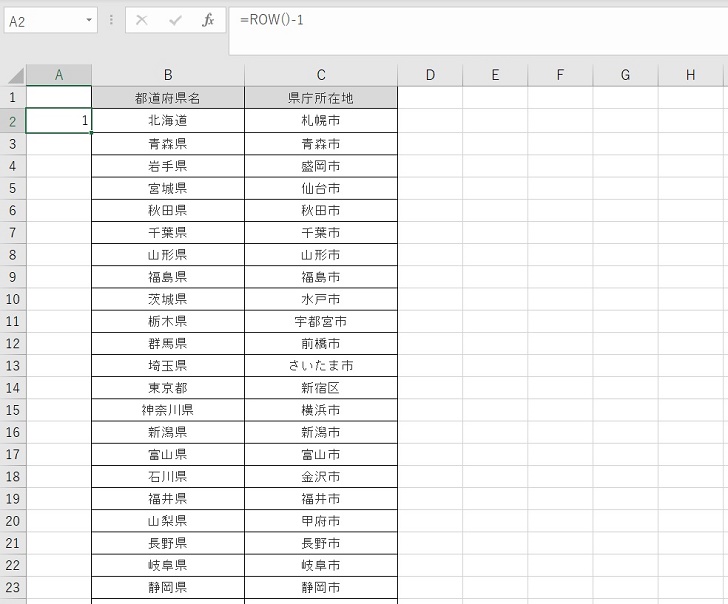
半角で
=ROW()-1
と入れます。
「-1」を入れたのは、左のグレー部分の「エクセルの行番号」から「1」をマイナスした数字だからです。
なぜずれているかは、1行目は「都道府県名」「県庁所在地」という見出しに使っていて、北海道が2行目から始まっているためです。
2行目の北海道を「1」にしたいので、「-1」というわけです。
入れ終わったら「Enter」を押すと、自動的に「1」が入ります。
またまたコピー&ペースト
で、この1が入っているセルをコピーして、下まで全部貼り付ければいいんです。
ボクはコピペよりも、さっきの「1」「2」でやったのと同じように、「1」のセルの右下を「+」にして、左クリックを押さえたまま、下に持っていきます。
すると、こうなります。
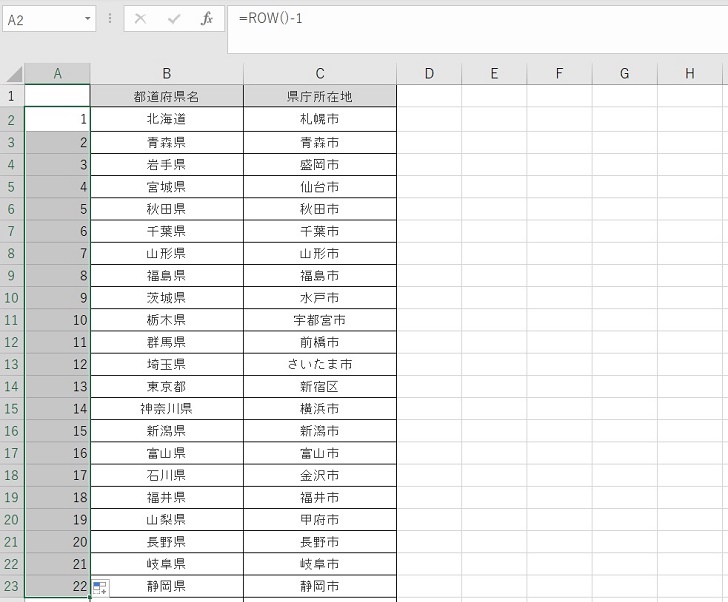
行を入れ替えてみても・・・
それでは、先程、上に持っていった「千葉県」を元の場所に戻してあげましょう。
先ほどと同様に、「切り取り」&神奈川県の行に「切り取ったセルの挿入」をします。
あ、初めと場所が違うのはご勘弁ください。
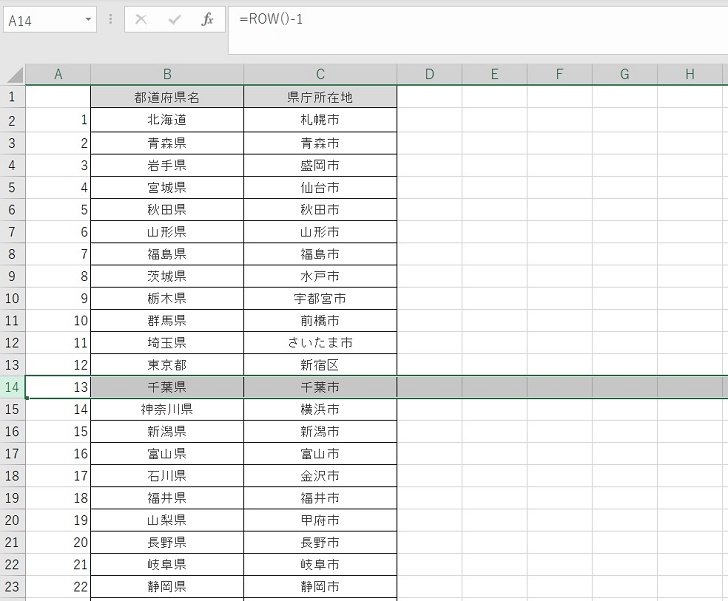
ほら、切り取り前は「6」だった千葉県の左の数字は、自動的に「13」になっています。
この関数を使えば、行を入れ替えても、削除しても、挿入しても、並んでいる順番に番号がふられるので、いちいち手作業で揃え直さなくてもよくなります。
という、時短になるワザを数年前に覚えて気に入っているので、「そんなの知らなかった~!」というあなたのために紹介してみました。
1人でも誰かの役に立てれば幸いです。
今回は、エクセルで、変わらない行番号を設定する方法について書いてみました。
最後までお読みいただき、ありがとうございました。